ホーム>勝手に知恵袋[もくじ]>不要な接続設定を削除したい
インターネット接続・トラブル編
不要な接続設定を削除したい
インターネットをADSLから光に変えたら、接続がうまくいかなくなりました。
パソコンに前の接続設定が残ったままなのが原因らしいのですが、
不要な接続設定を削除するにはどうしたらいいでしょうか?
不要な接続設定があるがために起こってしまうインターネット接続の主な不具合は、ルータによって「ローカルエリア接続」という方法で、インターネットに接続できる環境であるのにも関わらず、パソコン側でも重ねてインターネットに接続しようとしてしまうことでエラーが出たり、インターネット接続が切れてしまったりというものです。
インターネット接続サービスや宅内の機器などの環境が変わり、今までの接続設定が不要になった際には、すみやかに設定を削除しておいたほうが、無用なトラブルを招かずに済みます。
ちなみに、パソコン側に作成されるインターネット接続設定には、「広帯域接続」「PPPoE接続」「ダイアルアップ接続」と呼ばれるものがありますが、いずれも下記の方法で削除が可能です。
ブラウザのIE(インターネットエクスプローラー)を開き、
「ツール」→「インターネットオプション」→「接続」タブとクリックしていきます。
「ダイヤルアップと仮想プライベートネットワークの設定」の下の長方形の部分に表示されるアイコンをクリックして選択状態にした後、「削除」ボタンをクリックします。
「このダイヤルアップネットワーク接続を削除しますか?」の確認画面が出たら「OK」をクリックします。
これで、パソコン側の接続設定の削除は完了です。
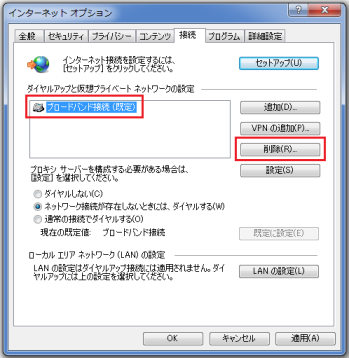
接続設定が複数ある場合には、ここで複数のアイコンが表示されますので、1つ1つ選択して削除をしてください。
なお、ご自身でこの設定は必要であると判断された場合や、設定は削除したくない、念のためにとっておきたいという場合には、アイコンをクリックして選択状態にした後、下段の「ダイヤルしない」にチェックを入れ、「適用」ボタンをクリックします。こうすることで、設定データは残ったままで、自動接続はされなくなり、接続不具合を防ぐことができます。
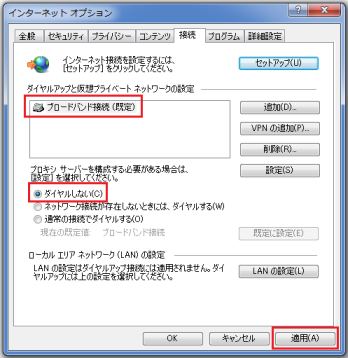
もしも、「フレッツ接続ツール」や、プロバイダが用意している接続ツールをパソコンにインストールしていた場合、上記の方法で設定を削除、または「ダイヤルしない」に設定しただけでは、接続不具合が解消されない可能性があります。そのときには、接続ツールのアンインストールをおこなってください。接続ツールのアンインストール方法は、そのツールを配布しているプロバイダやNTTのホームページなどでご確認いただけます。
例)フレッツ接続ツールのアンインストール方法 → 「Windows7からフレッツ接続ツールをアンインストールする手順」
フレッツ接続ツールのアンインストールについて、その他のOSやフレッツADSLのツールに関しては下記リンクを参照してください。
・ フレッツ接続ツールのアンインストール方法OS別一覧(Bフレッツ)
・ フレッツ接続ツールのアンインストール方法OS別一覧(フレッツADSL)

